爱奇艺万能播放器打开百度网盘的方法
时间:2023-03-15 10:14:20作者:极光下载站人气:1270
爱奇艺万能播放器是一款非常有利于我们播放视频文件的软件,这款播放器的功能是十分全面的,并且操作界面也十分的清晰和简洁,该播放器除了可以将自己本地中的视频文件导入进来进行播放和设置以外,该软件还有一个可以打开百度网盘的功能,你可以将自己百度网盘中的文件进行在线播放或者将不需要的文件进行删除操作也是可以的,还可以浏览到自己百度网盘中保存的所有文件资料以及本地电脑中的保存的资料都是可以查看到的,下方小编就给大家讲解一下如何使用爱奇艺万能播放器打开百度网盘的具体操作方法吧,需要的话可以看看方法教程。

方法步骤
1.首先我们需要将爱奇艺万能播放器点击打开,然后将鼠标定位到右上角箭头所指的图标位置,该图标为百度网盘的图标,将其点击打开。
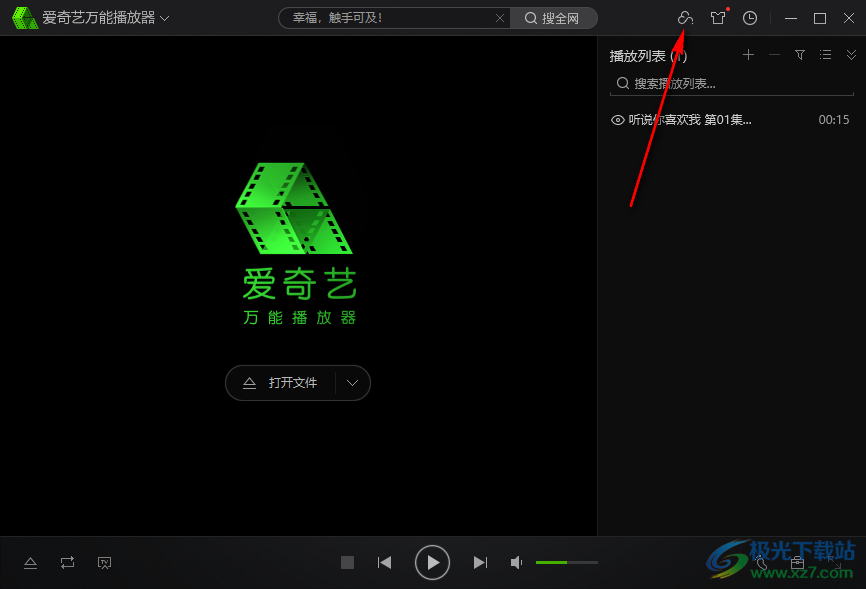
2.然后就会在页面上弹出一个需要登录自己百度网盘的页面,如果你没有注册的话,需要点击注册,注册了的直接点击【登录】按钮即可,或者你可以直接使用【第三方登录】也是可以的。
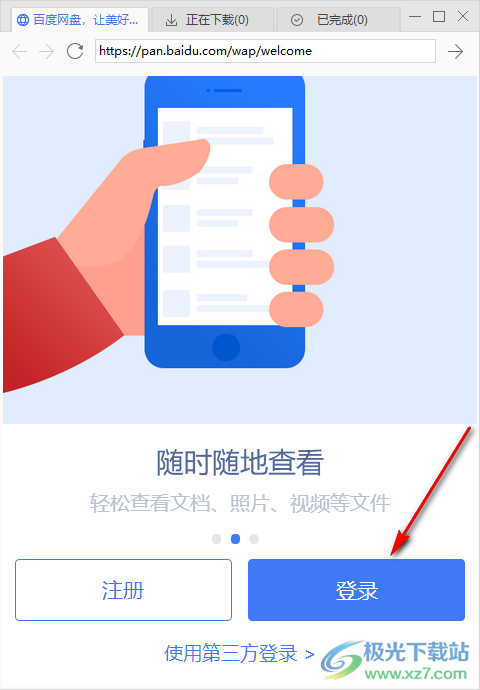
3.小编选择的是直接登录,在登录的页面中你可以输入手机号进行登录或者是邮箱,小编选择手机号登录百度网盘,然后在登录手机号的页面中,需要通过验证码进行登录,并且将下方同意的提示选项勾选上。
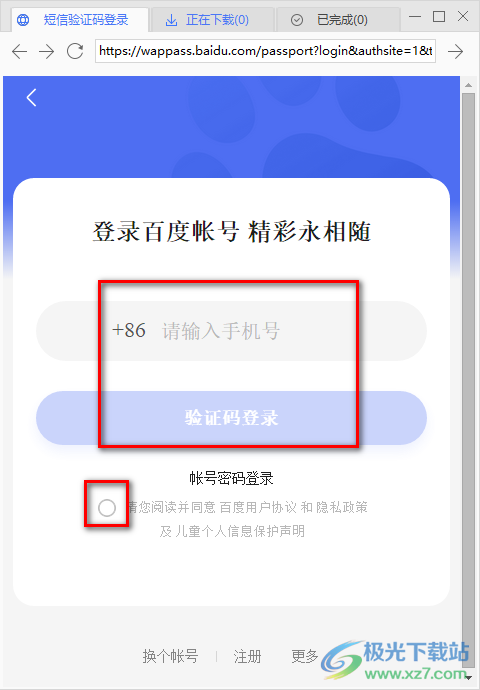
4.然后来到需要输入验证码的窗口中,在该窗口中,需要将发送到手机短信中的验证码编辑到该窗口的框中即可登录百度网盘。

5.登录进去之后,就会看到自己百度网盘中的保存的所有文件夹资料,如图所示。
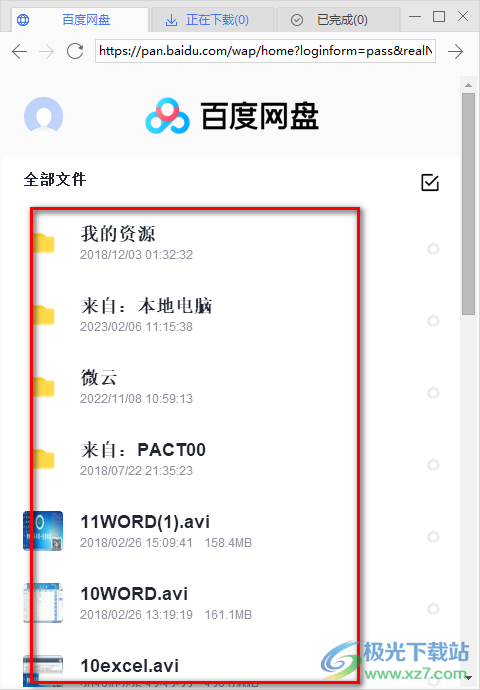
6.你可以点击自己需要查看的文档或者视频,点击进入之后可以进行播放,如图所示。
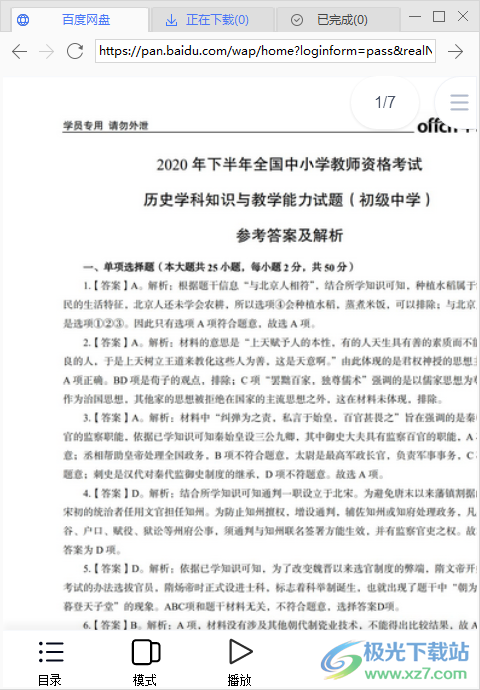
7.或者你可以直接在操作页面中将不需要的文件点击勾选上,点击下方的【删除】按钮将其删除掉即可。

8.同时你还可以直接在登录的百度网盘中查看到正在下载的文件以及下载完成后的文件。

以上就是关于如何使用爱奇艺万能播放器打开百度网盘的具体操作方法,爱奇艺万能播放器是非常强大的一款播放器,被非常多的小伙伴推荐使用,如果你想要直接在爱奇艺万能播放器中将百度网盘中的文件打开的话,那么就可以看看上方小编分享的方法教程来操作就可以了,需要的话就试试吧。
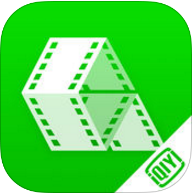
大小:20.00 MB版本:v5.1.55.4941 正式版环境:WinAll, WinXP, Win7, Win10
- 进入下载

网友评论